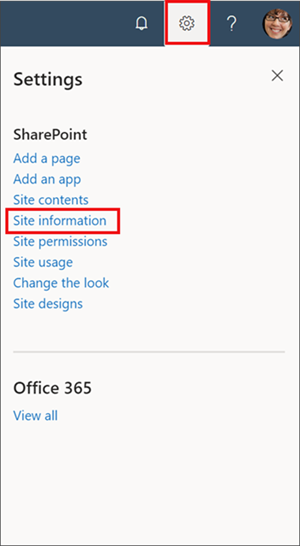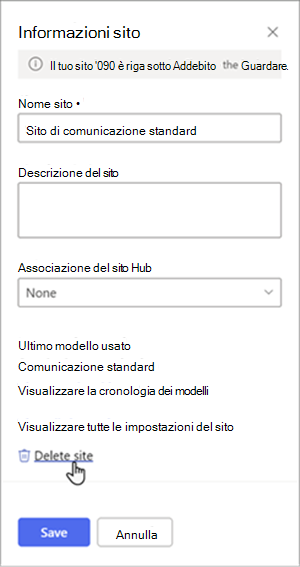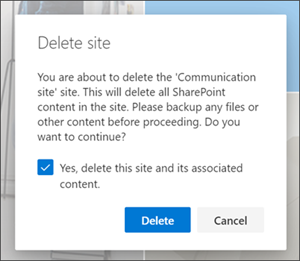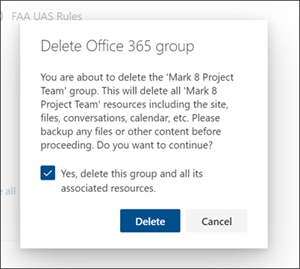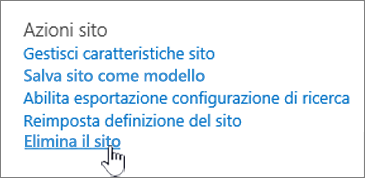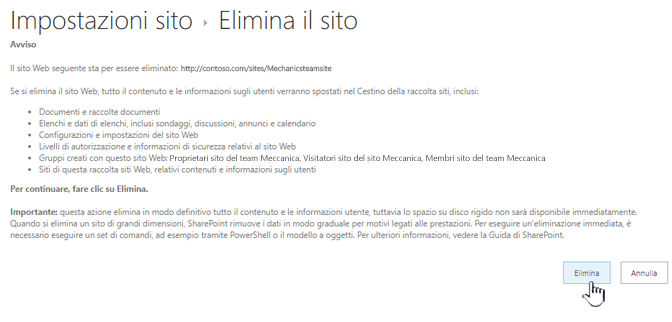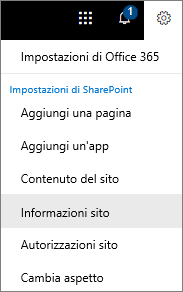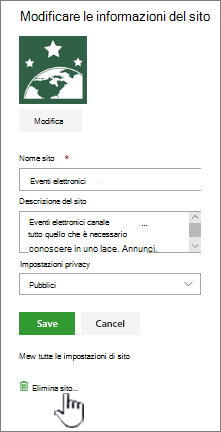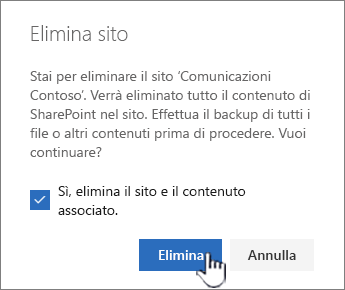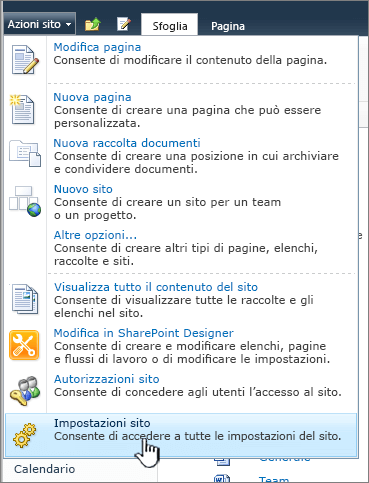Quando un sito di Microsoft SharePoint, ad esempio un sito creato per un progetto specifico, non è più necessario eliminarlo per garantire che vengano trovati solo contenuti pertinenti.
Per eliminare i siti, è necessario essere un amministratore del sito o SharePoint amministratore. Se si è un amministratore del sito ma non si riesce a eliminare un sito, è possibile che l'amministratore abbia disattivato la possibilità di farlo.
Note
-
Per eliminare un sito di comunicazione o un sito del team, è necessario essere un amministratore del sito. Per il sito del team, i proprietari dei gruppi di team sono automaticamente amministratori del sito.
-
Quando si elimina un sito di comunicazione o un sito del team, vengono eliminati anche le pagine, il contenuto e le informazioni dell'utente, inclusi documenti, raccolte documenti ed elenchi.
-
I siti associati a un hub possono essere eliminati come qualsiasi altro sito.
-
Quando si elimina un sito del team connesso al gruppo, può esserci un ritardo prima che il sito venga rimosso da SharePoint.
Eliminare un sito di comunicazione o un sito del team
Quando si elimina un sito del team o di comunicazione, vengono eliminati anche i siti secondari, il contenuto e le informazioni degli utenti che fanno parte del sito, inclusi documenti, raccolte documenti, elenchi e dati di elenchi.
-
Passare al sito del team o al sito di comunicazione da eliminare.
-
Selezionare Impostazioni
Nota: Se le informazioni sul sito non sono visualizzate nel riquadro Impostazioni , contattare l'amministratore di SharePoint per ottenere l'accesso.
-
Nella parte inferiore del riquadro Informazioni sito selezionare Elimina sito.
-
Selezionare la casella di conferma e quindi elimina.
Conferma per i siti di comunicazione
Conferma per i siti del team
Eliminare un sito del team di SharePoint Server 2019
Attenzione: Quando si elimina un sito, vengono eliminati anche tutti i siti secondari, il contenuto e le informazioni utente che fanno parte del sito, inclusi documenti, raccolte documenti, elenchi e dati di elenchi. Per eliminare un sito o un sito secondario, è necessario avere le autorizzazioni Controllo completo . Se non si dispone di questo livello di autorizzazione, rivolgersi all'amministratore o al responsabile del sito. Vedere Informazioni sui livelli di autorizzazione in SharePoint.
-
Passare al sito del team da eliminare.
-
Selezionare Impostazioni
-
Selezionare Elimina sito sotto l'intestazione Azioni sito nella pagina Impostazioni sito .
Nota: Se l'opzione Elimina sito non viene visualizzata nella pagina Impostazioni sito , è possibile che non si abbiano le autorizzazioni necessarie per eliminare il sito.
-
Nella pagina Elimina sito verificare di aver eliminato il sito corretto e quindi selezionare Elimina.
Nota: Quando si elimina un sito, vengono eliminati anche tutti i siti secondari, il contenuto e le informazioni utente che fanno parte del sito, inclusi documenti, raccolte documenti, elenchi e dati di elenchi.
-
Passare al sito di comunicazione da eliminare.
-
Selezionare Impostazioni
-
Nella parte inferiore del riquadro Modifica informazioni sito selezionare Elimina sito.
-
Se si è certi di voler eliminare il sito, selezionare la casella e scegliere Elimina.
Nota: Quando si elimina un sito, vengono eliminati anche tutti i siti secondari, il contenuto e le informazioni utente che fanno parte del sito, inclusi documenti, raccolte documenti, elenchi e dati di elenchi.
-
Passare al sito secondario da eliminare.
-
Selezionare Impostazioni
-
Nella parte inferiore del riquadro Modifica informazioni sito selezionare Elimina sito.
-
Se si è certi di voler eliminare il sito, selezionare Elimina.
Eliminare un sito SharePoint Server o un sito secondario
Quando si elimina un sito, vengono eliminati anche tutti i siti secondari, il contenuto e le informazioni utente che fanno parte del sito, inclusi documenti, raccolte documenti, elenchi e dati di elenchi.
Nota: Per eliminare un sito o un sito secondario, è necessario avere le autorizzazioni Controllo completo . Se non si ha questo livello, rivolgersi all'amministratore del sito o al responsabile. Vedere Informazioni sui livelli di autorizzazione in SharePoint.
Se si è certi di voler eliminare il sito e si hanno le autorizzazioni corrette, seguire queste istruzioni:
-
Passare al sito o al sito secondario da eliminare.
-
Selezionare Impostazioni
-
Selezionare Elimina sito sotto l'intestazione Azioni sito nella pagina Impostazioni sito .
Nota: Se l'opzione Elimina sito non viene visualizzata nella pagina Impostazioni sito , è possibile che non si abbiano le autorizzazioni necessarie per eliminare il sito o che si stia tentando di eliminare un sito principale connesso a un gruppo di Microsoft 365.
-
Nella pagina Elimina sito verificare di aver eliminato il sito corretto e quindi selezionare Elimina.
Eliminare i passaggi rapidi di un sito o di un sito secondario
Se hai esperienza con SharePoint, ecco come eliminare un sito o un sito secondario in qualsiasi versione.
-
SharePoint in Microsoft 365 sito del team: Impostazioni
-
SharePoint in Microsoft 365 o SharePoint Server 2019 sito di comunicazione: Impostazioni
-
SharePoint Server 2019 Sito del team: Impostazioni
-
Esperienza classica di SharePoint o versioni precedenti di SharePoint in Microsoft 365: Impostazioni
-
SharePoint Server 2016: Impostazioni
È stato eliminato un sito per sbaglio?
Se si elimina accidentalmente un sito in SharePoint, in genere può essere ripristinato dal Cestino della raccolta siti da un amministratore della raccolta siti. Vedere Ripristinare gli elementi eliminati dal Cestino della raccolta siti.
È necessario eliminare una pagina?
I proprietari e gli amministratori di siti di SharePoint possono eliminare le pagine moderne da un sito di SharePoint. Vedere Eliminare una pagina da un sito di SharePoint.
È necessario aggiungere o rimuovere membri dal sito?
Se si è proprietari di un sito, è possibile concedere ad altri utenti l'accesso al sito aggiungendoli come proprietari, membri o visitatori. Vedere Condividere un sito.